Windows-Tipps: Kommandozeile und Kontextmenü
- Windows: Mit diesen 50 Tipps werden Sie zum Profi
- Windows-Tipps: Infobereich und Schnellstart
- Windows-Tipps: Emulator und Explorer-Favoriten
- Windows-Tipps: Taskleiste und Anmeldung
- Windows-Tipps: Kommandozeile und Kontextmenü
- Windows-Tipps: Programme öffnen per Shortcut
- Windows-Tipps: Erleichterte Bedienung
- Windows-Tipps: Papierkorb und Mauszeiger
- Windows-Tipps: Verknüpfungen und Treiber
- Windows-Tipps: Screenshots und Symbole anpassen
- Windows-Tipps: Schnellzugriff und Bildschirmschoner
- Windows-Tipps: Office-Vorschau und Adressen
Tipp 13: Windows 10 Kachel-Apps zurücksetzen Einige Apps für Windows 10 lassen sich nach einer Weile nicht mehr starten. Dazu gehört u.a. die Facebook-App. Durch einen Reset lassen sich solche Probleme lösen: Öffnen Sie über das Startmenü die Einstellungen, und gehen Sie zu System/Apps und Fe...
Tipp 13: Windows 10 Kachel-Apps zurücksetzen
Einige Apps für Windows 10 lassen sich nach einer Weile nicht mehr starten. Dazu gehört u.a. die Facebook-App. Durch einen Reset lassen sich solche Probleme lösen: Öffnen Sie über das Startmenü die Einstellungen, und gehen Sie zu System/Apps und Features. Suchen Sie nach der App, und klicken Sie auf Erweiterte Optionen. Dort benutzen Sie den Reset-Knopf zum Zurücksetzen.
Tipp 14: Windows 8/10 Kommandozeile als Administrator
Bei einigen Tricks und Anpassungen von Windows in der Eingabeaufforderung sind Administratorenrechte notwendig. Bei Windows 7 öffnen Sie in diesem Fall die Windows-Shell über das Startmenü. Suchen Sie den Eintrag, und klicken Sie mit dem rechten Mausknopf. Wählen Sie im erscheinenden Menü den Eintrag Als Administrator ausführen. Windows-10-Awender gehen über die Suche auf dem Desktop. Geben Sie den Begriff cmd oder Eingabeaufforderung dort ein. Klicken Sie in der Suchliste mit rechts auf das passende Fundstück. Verfahren Sie analog wie bei Windows 7, und nutzen Sie den Eintrag im Kontextmenü. Bei Windows 8.1 öffnen Sie das Startmenü mit der rechten Maustaste und wählen da den Eintrag Eingabeaufforderung (Administrator).
Tipp 15: Windows 7/8/10 Maustasten tauschen
Linkshänder benötigen häufig einen Tausch der beiden Maustasten. Öffnen Sie dazu die Systemsteuerung in Windows 7 bzw. 8. Klicken Sie unter Hardware und Sound/Geräte und Drucker auf den Link Maus. Aktivieren Sie die Option Primäre und sekundäre Taste tauschen.
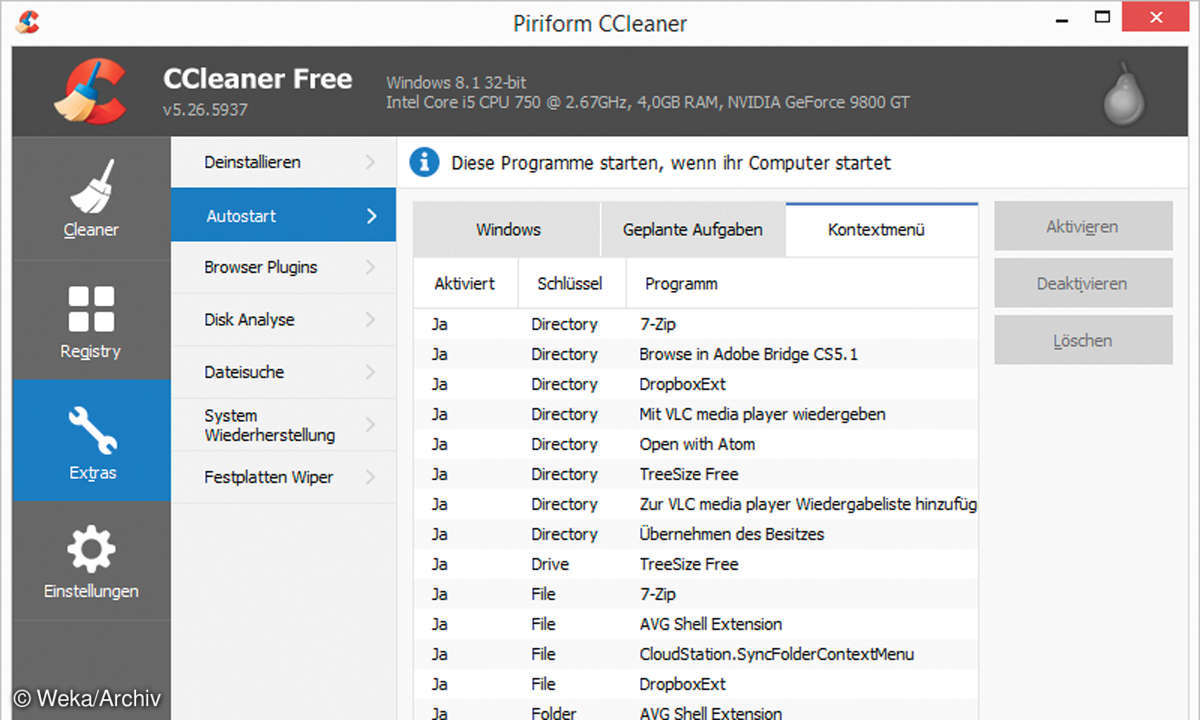
In Windows 10 öffnen Sie über das Startmenü den Punkt Einstellungen und im folgenden Bildschirm auf Geräte. Klicken Sie auf den Knopf Maus und Touchpad, und ändern Sie die Einstellungen bei Primäre Taste.
Tipp 16: Windows 7/8/10 Kontextmenü aufräumen
Über das Kontextmenü in Windows lassen sich viele nützliche Funktionen aufrufen. Bei der Installation einiger Programme werden im Menü Einträge hinzugefügt. Diese aktiviert Windows beim Systemstart. Mit Piriform CCleaner passen Sie das Kontextmenü an. Starten Sie das Programm, und gehen Sie links in die Rubrik Extras. Wählen Sie in der Liste daneben Autostart, und wechseln Sie rechts zum Reiter Kontextmenü. Das Tool listet alle Programme auf, die sich beim Start des Systems in das Explorer-Kontextmenü einklinken. Über die Knöpfe in der rechten Spalte bestimmen Sie welche Programme im Kontextmenü des Explorers erscheinen und können auch Einträge löschen.
Noch mehr Freiraum bei der Anpassung der Kontextmenüs bietet Easy Context Menu. Das kleine Tool erlaubt auch das Erzeugen und die Konfiguration von Unterordnern im Kontextmenü.











